Le tiroir-caisse est alimenté par l’imprimante de reçus. Assurez-vous que tous les cordons électriques et les câbles sont bien installés. Si l’imprimante de reçus ne reçoit pas d’alimentation, le tiroir-caisse ne pourra pas s’ouvrir.
Mac
Sur un Mac, la fonction de tiroir-caisse est contrôlée par le navigateur. Lorsque les câbles sont bien connectés, assurez-vous qu’il y a du papier dans l’imprimante de reçus et que celle-ci est en marche. Ensuite, ouvrez une transaction terminée en vous rendant dans Rapports > Totaux et cliquez sur n’importe quel identifiant de vente. Cliquez sur Imprimer le reçu pour afficher une ancienne transaction.
Lorsque la transaction s’affiche dans un nouvel onglet, assurez-vous que votre boîte de dialogue d’impression Firefox correspond à l’image ci-dessous :
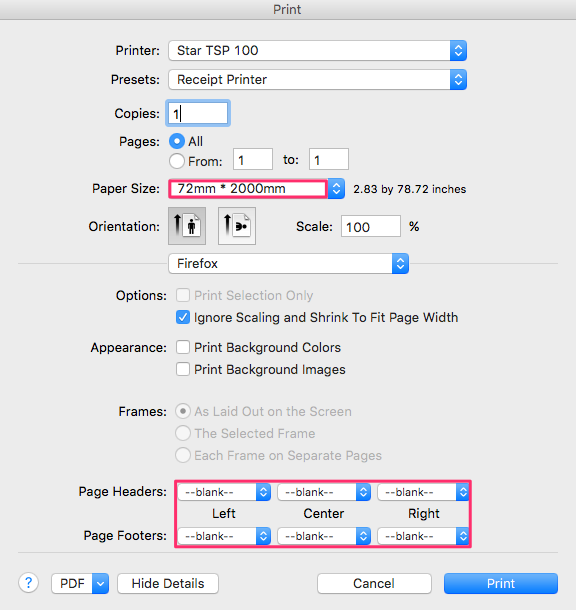
- Sélectionnez l’imprimante de reçus Star que vous utilisez.
- Sélectionnez la taille de papier 72 mm x 2000 mm ou 2,83 x 78,72 pouces.
- Assurez-vous que les listes déroulantes En-têtes de page et Pieds de page indiquent --blank--.
- Dans la liste déroulante où l’option Firefox est sélectionnée, modifiez-la pour Printer Features.
- Sous Caractéristiques de l’imprimante, vous verrez apparaître une nouvelle liste déroulante nommée Jeux de fonctionnalités. Modifiez-la pour Cut Options.
- Modifiez les deux champs 1. Type de découpage de la page et 2. Type de découpage du document pour Partial Cut.
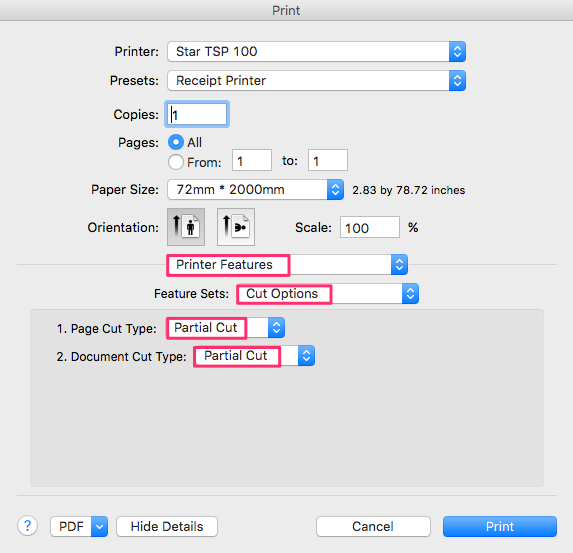
- Modifiez la liste déroulante Jeux de fonctionnalités pour Cash Drawer Control. Modifiez la liste déroulante Tiroir-caisse pour Open Drawer 1.
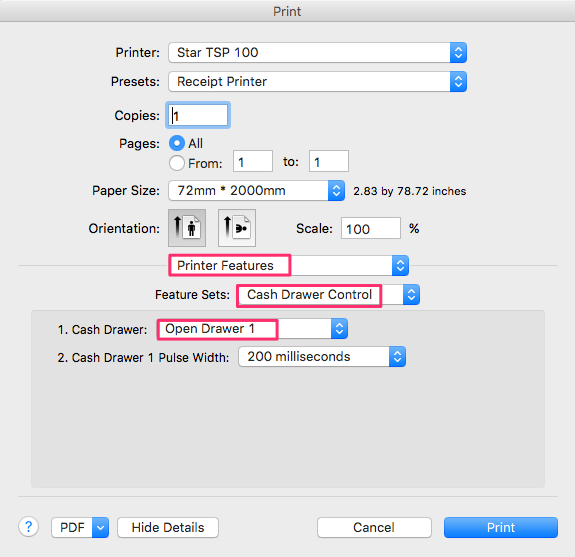
Recommandations
Nous vous recommandons d’enregistrer tous ces paramètres en tant que préréglages. Sous le menu déroulant Préréglages, sélectionnezSave Current Settings as Preset... Nommez simplement ces préréglages Reçus, cliquez sur OK, puis cliquez sur le bouton Print dans votre boîte de dialogue d’impression.